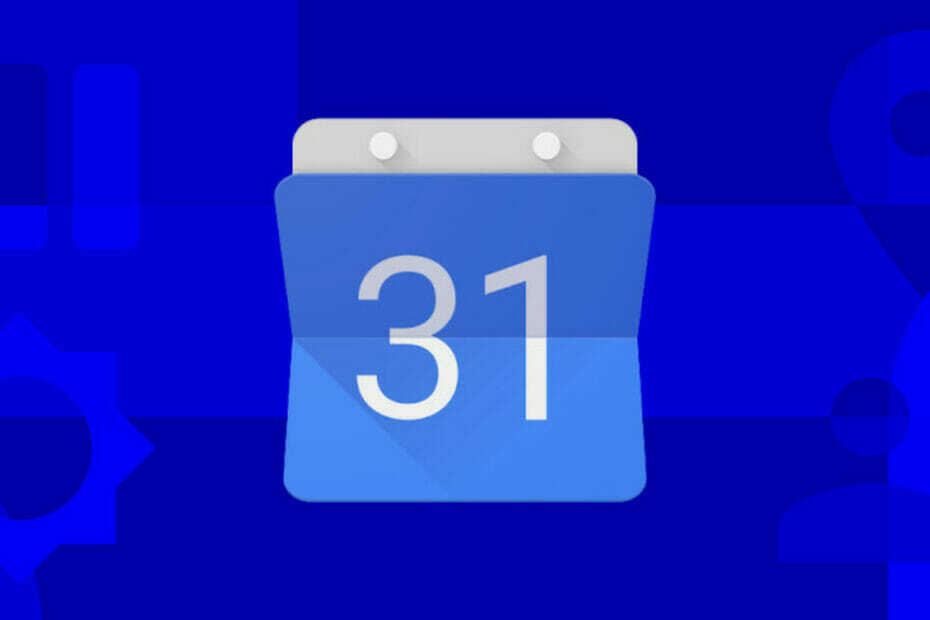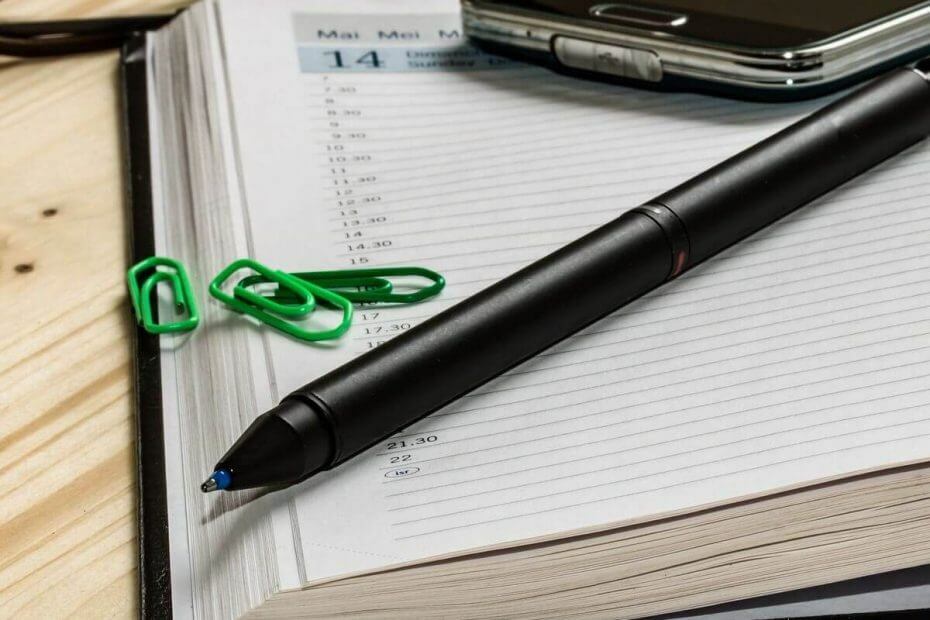
To oprogramowanie sprawi, że Twoje sterowniki będą działały, dzięki czemu będziesz chroniony przed typowymi błędami komputera i awariami sprzętu. Sprawdź teraz wszystkie sterowniki w 3 prostych krokach:
- Pobierz poprawkę sterownika (zweryfikowany plik do pobrania).
- Kliknij Rozpocznij skanowanie znaleźć wszystkie problematyczne sterowniki.
- Kliknij Zaktualizuj sterowniki aby uzyskać nowe wersje i uniknąć nieprawidłowego działania systemu.
- DriverFix został pobrany przez 0 czytelników w tym miesiącu.
Wielu użytkowników skarżyło się, że Kalendarz Google nie usuwa wydarzeń cyklicznych. Ten problem wydaje się być niezwykle powszechny.
Konieczność radzenia sobie z tym problemem Kalendarza Google, a jednocześnie upewnianie się, że jesteś na bieżąco z najnowszymi ustaleniami dotyczącymi spotkań, może być bardzo denerwująca.
Oto, co jeden użytkownik miał do powiedzenia na ten temat Pomoc Google fora:
Nie mogę usunąć jednego wydarzenia z wydarzeń cyklicznych Kalendarza Google. Znika i pojawia się z powrotem.
W tym artykule omówimy niektóre z najlepszych metod rozwiązywania problemów, które pomogą Ci odzyskać kontrolę nad kalendarzem. Czytaj dalej, aby dowiedzieć się więcej.
Co zrobić, jeśli wydarzenie z Kalendarza Google nie zostanie usunięte?
1. Zaktualizuj przeglądarkę do najnowszej wersji
-
Kliknij przycisk z trzema kropkami znaleźć w prawym górnym rogu ekranu.
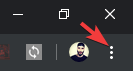
- Najedź myszą na Wsparcie przycisk -> wybierz O google chrome.
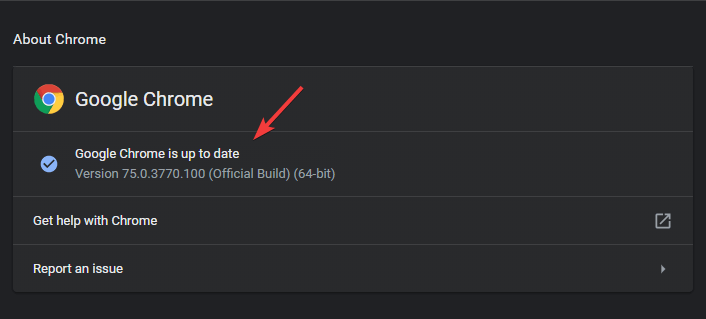
- Otworzy się kolejna karta, która sprawdzi najnowszą wydaną wersję.
- Uruchom ponownie Chrom i sprawdź, czy problem nadal występuje.
2. Otwórz przeglądarkę w trybie incognito
-
Kliknij prawym przyciskiem myszy plik wykonywalny dla Google Chrome -> wybierz Nowe okno incognito.
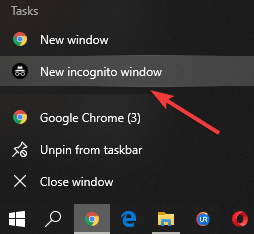
- Dostęp kalendarz Google i spróbuj ponownie usunąć wydarzenie cykliczne.
- Jeśli ta metoda nie rozwiązała problemu, postępuj zgodnie z następną metodą.
3. Sprawdź, kiedy wydarzenie/zdarzenia się kończą i spróbuj je stamtąd usunąć
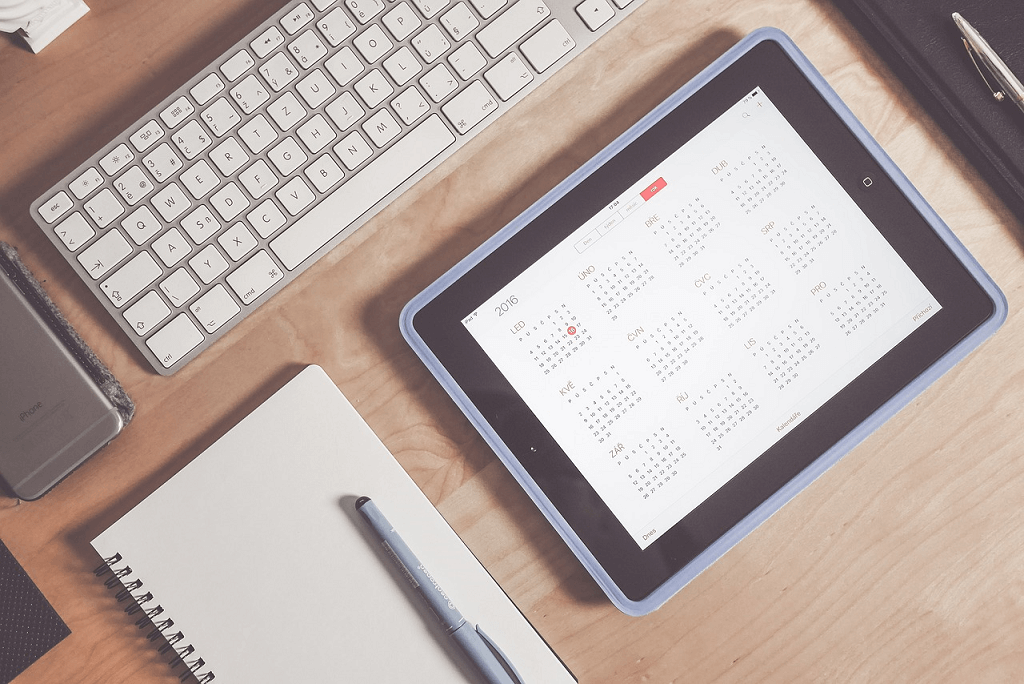
- Niektórym użytkownikom udało się usunąć problematyczny wpis w swoim kalendarzu, śledząc datę zakończenia wydarzenia na kilka lat w przód.
- Musisz znaleźć ustawienie daty zakończenia wydarzenia, które chcesz usunąć, i usunąć je z tej lokalizacji w kalendarzu.
4. Usuń wszystkie osoby, które udostępniły kalendarz
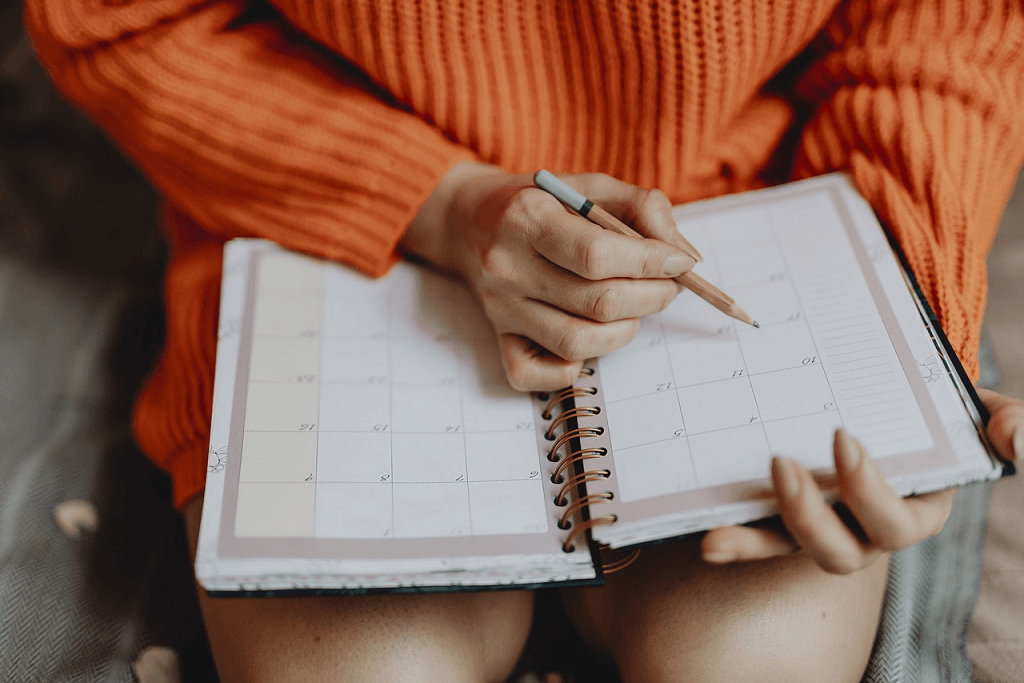
- Spróbuj usunąć z kalendarza wszystkie osoby, które miały dostęp do wydarzenia.
- Po wykonaniu tej czynności spróbuj ponownie usunąć wydarzenie.
5. Sprawdź inne kalendarze spoza Google
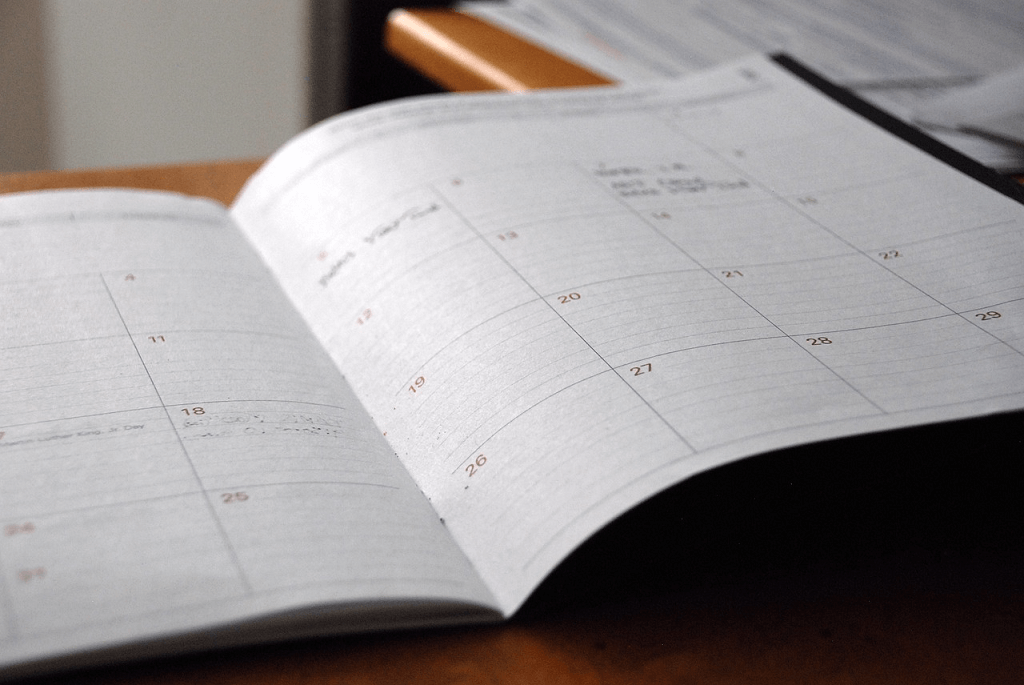
- Brak możliwości usunięcia wydarzenia cyklicznego w kalendarz Google może być również spowodowane połączeniem kalendarza z innymi usługami kalendarza, takimi jak Microsoft Outlook.
- Otwórz drugą aplikację Kalendarz i najpierw upewnij się, że wydarzenie zostało z niej usunięte, a następnie spróbuj usunąć wydarzenie cykliczne z kalendarz Google także.
W tym artykule omówiliśmy niektóre z najlepszych metod rozwiązywania problemów spowodowanych brakiem możliwości usunięcia wydarzenia cyklicznego z Kalendarza Google.
Chcielibyśmy wiedzieć, czy ten przewodnik pomógł Ci rozwiązać Twój problem. Daj nam znać, korzystając z sekcji komentarzy znajdującej się pod tym artykułem.
PRZECZYTAJ TAKŻE:
- 6 najlepszych aplikacji kalendarza dla użytkowników systemu Windows 10
- Poprawka: składnik Web Part kalendarza SharePoint Online nie wyświetla wydarzeń
- NAPRAW: Aplikacja Kalendarz systemu Windows utknęła podczas synchronizacji w systemie Windows 10, 8.1